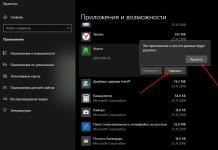Xiaomi'yi ev aletleri için uzaktan kumanda olarak kullanabilirsiniz. Bu sayfada, Xiaomi Redmi 4X için uzaktan kumandanın nasıl kurulacağına ilişkin talimatları bulacaksınız. Belki telefonunuzdaki uzaktan kumandayı ve Android'deki diğer Xiaomi akıllı telefonlarını ve tabletlerini nasıl kullanacağınıza dair bilgiler. Neyi ve nasıl yapacağınızı anlamanızı kolaylaştırmak için, gerekli öğeleri bir dizinle vurguladığımız ekran görüntüleri ekledik.
Xiaomi telefona önceden yüklenmiş Mi Remote uygulamasını açın. Açılan pencerede artı işareti + Mi Remote'a tıklayarak telefondan kontrol etmek istediğimiz bir cihazı örneğin bir TV'yi eklememiz gerekiyor. Sonra, seçin istenen cihaz, örneğimizde TV'yi seçtik. Bir pencerenin görünmesi de mümkündür. oda adı ekle, herhangi bir isim girebilirsiniz, "Salon" yazdım ve "Yeni bir oda oluştur" u onaylayın. Aşağıdaki resimlere bakın ve her şey netleşecek.



Ardından, seçmeniz gereken yerde bir liste açılacaktır. marka TV, örnekte LG'yi seçtik. Şimdi Xiaomi uzaktan kumanda uygulaması aşağıdakileri sunacak - 1. Telefonunuzu TV'ye Yönlendirin Ve 2. Güç düğmesine basın. Telefonu uzaktan kumandadan kontrol etmek istediğiniz TV'ye doğrultup kırmızı tuşa basıyoruz. Aşağıda ekli resimde nereye tıklanacağının altını çizdim ve ok ile gösterdim. Her şey yolunda giderse, TV'niz kapalıysa açılır, TV açıksa kapanır. TV uzaktan kumandaya yanıt verdiyse, Evet penceresinde onaylayın. Aşağıda, gerekli düğmelerin ve öğelerin vurgulandığı ekli ekran görüntülerine bakın.



Hazır! Artık LG TV'nizi kontrol etmek, kanalları değiştirmek, ses seviyesini ayarlamak ve daha fazlası için Xiaomi uzaktan kumandanızı kullanabilirsiniz. Diğer ekipmanları kontrol etmek için Xiaomi akıllı telefonunuzdaki uzaktan kumandayı bu şekilde ayarlayabilirsiniz. Umarım bilgiler, Xiaomi'de uzaktan kumandayı kurmanıza yardımcı olmuştur. Sitenin diğer ziyaretçilerinin sizden yararlı bilgiler alması için bir inceleme bırakmayı ve bu talimatın uygun olup olmadığı akıllı telefonunuzun modelini belirtmeyi unutmayın.
- Yorum eklerseniz veya faydalı bilgiler paylaşırsanız seviniriz.
- Duyarlılığınız için teşekkür ederim Ek Bilgiler ve yararlı ipuçları!

Bildiğiniz üzere Xiaomi akıllı telefon kullanıcıları redmi notu 2, nadiren bulunan bir seçeneği kullanma yeteneğine sahip olmak modern akıllı telefonlar. Xiaomi redmi Not 2'de, telefonunuzdaki kızılötesi bağlantı noktasıyla çalışan Mi Remote uygulaması önceden yüklenmiştir. Bu bağlantı noktası, Bluetooth'un henüz bulunmadığı ve kızılötesinin kullanıldığı bir dönemde cep telefonlarında popülerdi. kablosuz iletim Dosyalar. Bu nedenle, telefonlar artık Bluetooth ile değiştirildiği için kızılötesi işlevlerini nadiren kullanıyor. Ek olarak, biraz sonra, verileri Bluetooth'tan çok daha hızlı aktarmanıza izin veren Wi-Fi protokolü ortaya çıktı. Ancak Mi Remote'ta yer alan uygulamanın desteklediği elektronik üreticisi sayısı oldukça sınırlı. Bu nedenle, Volya kablolu TV için bir uzaktan kumanda kurmanız gerekirse, işe yaraması pek olası değildir. Bu durumda http://pultok.com.ua/pulty-du-volya/ adresine gidin ve beğendiğiniz uzaktan kumandalardan birini seçin.
Xiaomi Redmi Note 2 bir kızılötesi bağlantı noktasına sahip olduğundan, kızılötesi dalgaların tüm işlevlerini uygulayan uygulamaları kullanmak mümkündür. Mi Uzaktan standart uygulama, TV'nizi, ses sisteminizi, DVD oynatıcınızı ve daha fazlasını kontrol etmek için kullanılabilir elektronik aletler IR uzaktan kumandayı kullanan. Daha yakın zamanda, uygulama eklendi elma desteği TELEVİZYON.
Belki sen Yeni kullanıcı Xiaomi Redmi Note 2 ve henüz Mi Remote yardımcı programını kullanmadım. Yeni başlayanlar için karmaşık görünebilir, ancak deneme yanılma yoluyla Mi Remote'u kullanmanın bir yolunu bulacaklar. Uygulamanın nasıl kullanılacağına dair küçük bir talimat vereceğiz - Xiaomi Redmi Note 2'deki uzaktan uygulama. Doğru, bizim durumumuzda talimat yalnızca TV için uzaktan kumandayı ayarlamakla sınırlı olacaktır.
Bu uzaktan kumandayı Xiaomi Redmi Note 2'de kullanabilmek için internete şu şekilde bağlı olduğunuzdan emin olun: mobil iletim veri veya WiFi. Ardından cihazı, bizim durumumuzda uzaktan kumandayı kuracağınız TV'yi açın.
Akıllı telefonunuzda uygulamayı başlatın ve ekranın sağ üst köşesindeki "+" simgesine tıklayın. Türü seçmeniz gereken yeni bir uzaktan kumanda eklemek için menüye yönlendirileceksiniz. Ev aletleri bunun için uzaktan kumandayı ayarlıyorsunuz. Ardından, marka seçimi iletişim kutusu açılacaktır. Cihazınızın adını seçin.

Bundan sonra, uzaktan kumanda için kod seçme moduna girersiniz. Sizin açınızdan, akıllı telefonu TV'ye doğru tutmanız ve akıllı telefondaki düğmeye basmanız yeterlidir. TV'den bir yanıt aldıktan sonra, düğmeyi bırakmalı ve uygulama menüsünde eylemi onaylamalısınız. Cihazın tipine ve markasına bağlı olarak birkaç adım olabilir. Genellikle, uygulama gerçekleştirmeden önce bu prosedürü üç kez yapmanız gerekir. tam özelleştirme ekipmanınız için uzaktan kumanda.
Bu işlemi tamamlar. Artık işinizi yönetebilirsiniz Ev aletleri telefondan
Her yıl gerçeğe doğru eğilim cep telefonu evdeki hemen hemen her şeyi kontrol edebileceğiniz bir şey olacak. Bunu alandaki yeniliklere bakarak değerlendirebiliriz. yazılımönde gelen gadget üreticilerinden. Özellikle, çoğu Xiaomi akıllı telefonlar Mi, kızılötesi bağlantı noktalarıyla donatılmaya başlandı. Bu, başka biriyle etkileşimi sağlamak için yapılır. elektronik Teknoloji aynı kızılötesi bağlantı noktasına sahip. Böylece kullanıcı, kendisini çevreleyen tüm ekipmanı tek bir ekrandan yönetebilir, uzak uygulama mi tarafından
çalışma prensibi
Remout'u cihazınıza indirip kurarak, onu otomatik olarak ev aletlerini kontrol edebileceğiniz bir tür uzaktan kumandaya dönüştürürsünüz. Uygulamada çalışmak için özel eğitim gerekli değildir çünkü içinde gezinme son derece basit ve anlaşılırdır.
Mi veritabanında yer alan cihazlar arasından seçim yapabilirsiniz. Orada bulunursa, doğrudan cep telefonunuzdan kızılötesi yoluyla kontrol etmek zor olmayacaktır. Cihaz çok az biliniyorsa veya veritabanında hiç yoksa, kontrolünü gadget'tan tam olarak yapılandırmak mümkün olmayacaktır. Ancak endişelenmeyin - veritabanı tüm modern TV'leri içerir, çamaşır makineleri, konsollar ve diğer birçok ekipman.
 İÇİNDE bireysel vakalar bağlantı yalnızca kızılötesi bağlantı noktası üzerinden değil, aynı zamanda Kablosuz ağ Wifi. Bu, şirketin birkaç markalı aygıtı arasındaki iletişim için geçerlidir. Örneğin, bir telefon ve Mi Box veya Mi TV.
İÇİNDE bireysel vakalar bağlantı yalnızca kızılötesi bağlantı noktası üzerinden değil, aynı zamanda Kablosuz ağ Wifi. Bu, şirketin birkaç markalı aygıtı arasındaki iletişim için geçerlidir. Örneğin, bir telefon ve Mi Box veya Mi TV.
Hediyeler ver
kullanım algoritması
Uygulamayı Mi gadget'ınıza yükledikten sonra, hangi cihaza bağlanmak istediğinizi belirtmeniz yeterlidir. Aşağıdaki kategoriler vardır: 
- Kamera - kameralardan bahsettiğimizi tahmin etmek kolaydır;
- Kablo / Uydu kutusu - bu, herhangi bir kablo antenini ifade eder;
- Hayran - hayranlar;
- TV - TV'ler;
- Mi TV/Mi Box - TV'ler için alıcı kutuları;
- Kutu - diğer önekler;
- Dvd oynatıcılar;
- Akustik Sistemler - akustik sistemler;
- Projektör - projektörler;
- A/V alıcısı - herhangi bir ses veya video amplifikatörü.
 Cihaz tipini seçtikten sonra, üreticisinin seçimine geçin. Oradaki liste çok büyük, bu nedenle, tamamen bilinmeyen bir şirketin ekipmanını kullanmıyorsanız, ihtiyacınız olanı kesinlikle bulacaksınız.
Cihaz tipini seçtikten sonra, üreticisinin seçimine geçin. Oradaki liste çok büyük, bu nedenle, tamamen bilinmeyen bir şirketin ekipmanını kullanmıyorsanız, ihtiyacınız olanı kesinlikle bulacaksınız.
İstenen cihaz sistemde bulunduğunda, gadget ile etkileşimini test etmeye başlayabilirsiniz. Bunu yapmak için, uygulama ekranında görünen düğmeyi basılı tutarken akıllı telefonunuzu bağlantı kurmak istediğiniz cihazın kızılötesi bağlantı noktasına doğrultun. Bir yanıt varsa ve başka bir ekipmanın kontrolü kurulursa, ayarları onaylar ve profili düzenleyerek cihazın konumunu (konutun veya ofisin belirli bir odası) ona ekleriz. Bu, yalnızca İnternete bağlıyken uygulanır ve veriler telefondaki profile kaydedildiğinde, sonraki her kişi çevrimdışı bile kurulabilir.
Ev veya ofis ekipmanlarının yönetimi, Mi hesabınıza giriş yapmadan, yani herhangi bir şifre, kod ve kayıt olmadan da mümkündür.
Mi Remote'u indirmek için şu adrese gidin: Oyun marketi, aratarak uygulamayı bulun ve telefonunuza indirin. Üretici, herhangi bir eksikliğin bulunmadığını garanti eder. ücretli özellikler ve uygulamanın kullanımı sırasında hoş olmayan sürprizler.
Çinli Xiaomi şirketi, birçok kriterde lider konumunu işgal etmeye devam ediyor ve biri dahili kızılötesi bağlantı noktası olan ilginç yeniliklerle halkı sürekli memnun ediyor. Ev aletlerini bir akıllı telefonla kontrol etmek çok basit ve kullanışlıdır, pek çok kişi bir Xiaomi telefonunda kızılötesi bağlantı noktasının nasıl açılacağını ve nerede olduğunu merak ediyor?
Kızılötesi nedir ve faydaları
Kızılötesi bağlantı noktası (Kızılötesi bağlantı noktası), neredeyse tüm modern cihazlara uygun bir tür uzaktan kumandadır. Aynı zamanda kablo yok, pil değiştirme ihtiyacı ve bireysel şarj da gerekli değil.
IrDA ile şunları yapabilirsiniz:
- TV'yi açın / kapatın, kanalları değiştirin, sesi ayarlayın, programları kaydedin.
- Saç kreminin yoğunluğunu ve jetin akışını değiştirin.
- DVD oynatıcı, kamera ile çalışın, taşınabilir hoparlör ve hatta mutfak aletleri.
Bir sürü ekstra uzaktan kumandayı, onları kaybetme korkusunu, hatalı veya aşınmış düğmeleri sonsuza kadar unutabilirsiniz. En popüler elektronik markaları desteklenir, den başlayarakSAMSUNG ve bitenasus. Böylece, uzaktan kumanda sadece zevk ve rahatlık getirecek.
Görsel olarak bir kızılötesi bağlantı noktası arıyoruz
IrDA'nın aşağıda tartışacağımız tüm Xiaomi akıllı telefonlarında bulunmadığı hemen belirtilmelidir. Resmi özelliklere ve ayarlara ek olarak, çok daha hızlı olan bu bağlantı noktasının varlığını görsel olarak belirleyebilirsiniz.
Genellikle kulaklık çıkışının yanında bulunur (her zaman telefonun üst kısmındadır) ve orta büyüklükte siyah bir daireye benzer. Kulaklık bölmesinden daha büyük, ancak ana bölmeden daha küçük.
Acemi kullanıcıların kafasının karışması oldukça kolaydır, dolayısıyla sonuç şu: yan panelde üç konektör görüyorsunuz, bu da bir kızılötesi bağlantı noktanız olduğu ve gitmeye hazır olduğunuz anlamına geliyor.
Kızılötesi özellikli Xiaomi telefonlarının listesi
Liste güncellendi 05/10/2018
Ne yazık ki, Xiaomi yalnızca bazı akıllı telefonlara IrDA yerleştirmekle ilgilendi, ancak liste hala kapsamlı ve en iyi, bütçeye uygun, yüksek kaliteli modelleri içeriyor:
- Redmi Not 2;
- Redmi Not 3 Pro;
- Redmi 4'ün tüm serisi;
- Redmi Not 5, Redmi 5, Redmi 5 Plus;
- Redmi 3S;
- Xiaomi Mi A1 ve Mi A2.
- Mi 4'ün tamamı;
- Mi 5;
- Mi 6 (tümü);
Akıllı telefonunuzu listede bulamazsanız cesaretiniz kırılmasın. Diğer telefonlar da uzaktan kumanda işlevi görebilir. Wi-Fi bağlantısı, ancak yalnızca MiTV'den TV'ler ve doğrudan Xiaomi'den (Mi Box) set üstü kutularla ilgili olarak etkili olacaklar.
Xiaomi akıllı telefonda IR bağlantı noktası nasıl etkinleştirilir

Şimdi en önemli ve temel olana geçiyoruz - "mobil uzaktan kumandanın" tam olarak nasıl kullanılacağı. Bu gerektirecek özel uygulama – Mi Uzaktan Kumanda"" makalesinde kısmen bahsettiğimiz.
Web sitemizin bu programın işleyişine, inceliklerine, avantajlarına ve dezavantajlarına ayrılmış ayrı bir makale içerdiğini unutmayın.
Uygulama şu adresten ücretsiz olarak indirilebilir: Google Oyun. Başlıca avantajları:
- Biraz ağır. Yani, Dahili belleközellikle almaz ve kirletmez;
- Hızlı indirme ve kolay standart kurulum;
- Basit ve anlaşılır arayüz;
- Rusça dil desteği. Ayrıca, çoğu zaman uygulama Rusça olarak indirilir. Aksi takdirde, program ayarlarından her zaman kolayca değiştirebilirsiniz.
- Genellikle satın alma sırasında akıllı telefona önceden yüklenmiştir. Bu, temel bir spesifik üretici yazılımı programıdır.
Şimdi kızılötesi bağlantı noktasıyla çalışmaya başlayalım:
- Uygulamaya giriyoruz, hemen görüyoruz Beyaz ekran turuncu veya mavi vurgularla.
- Yazılım önce sizden bir uzaktan kumanda seçmenizi ister. Kontrol etmek istediğiniz cihazdır. artıya tıklayın.
- Kullanılabilir elektronik cihazların bir listesi görüntülenir: TV'ler, oynatıcılar, fanlar, alıcı kutuları vb. İhtiyacınız olanı seçin.
- Bir sonraki adım, üreticiyi belirlemektir. Örneğin, LG'den TV'yi kontrol etmeniz gerekiyorsa, bu şirketi listede buluyoruz. Seçim geniş: hem dünya pazarının modern devleri hem de popülerlik ve satış açısından yol kenarına giden geçmiş yılların biraz unutulmuş firmaları var.
- Tüm veriler belirtildiğinde, bağlantı noktasını projektöre yönlendirir ve ekrandaki istemlerde belirtildiği gibi önce düğmeleri test ederiz. Her şey doğru yapılandırılmışsa, bilgilerin okunması başarılıdır.
- Artık akıllı telefonunuzu uzaktan kumanda olarak kullanabilirsiniz. Gerekli tüm işlevsel düğmeler telefon ekranında görüntülenir.
- işe yaramadı mı? Ardından teknikle ilgili verileri özel bir pencereye tekrar girip dikkatlice kontrol ediyoruz.
Ne yazık ki, elektronik cihazlarınız bir Xiaomi cihazı kullanarak kontrol etme özelliğini desteklemiyor olabilir.
Video talimatı
Popüler soruların yanıtları
Gördüğünüz gibi, Xiaomi aracılığıyla ekipmanın uzaktan kontrolü basit ve kullanışlıdır ve kurmanız gereken tek şey, uygulama ve talimatların sıkı bir şekilde takip edilmesidir.


Xiaomi Mi uzaktan kumanda (Mi Uzaktan kumanda). Cep telefonunun evdeki hemen hemen her şeyi kontrol edebileceğiniz bir şey haline geleceği yönündeki eğilim her geçen yıl daha da netleşiyor. Bu, önde gelen gadget üreticilerinin yazılım alanındaki yenilikleri ile değerlendirilebilir. Özellikle, çoğu Xiaomi Mi akıllı telefonu kızılötesi bağlantı noktalarıyla donatılmaya başlandı. Bu, aynı kızılötesi bağlantı noktasına sahip diğer elektronik cihazlarla etkileşimi sağlamak için yapılır. Kullanıcının kendisini çevreleyen tüm ekipmanı tek bir kullanışlı ekranda yönetebilmesi için Mi Remote uygulaması doğdu.
çalışma prensibi
Remout'u cihazınıza indirip kurarak, onu otomatik olarak ev aletlerini kontrol edebileceğiniz bir tür uzaktan kumandaya dönüştürürsünüz. Uygulamada çalışmak için özel eğitim gerekli değildir çünkü içinde gezinme son derece basit ve anlaşılırdır. Mi veritabanında yer alan cihazlar arasından seçim yapabilirsiniz. Orada bulunursa, doğrudan cep telefonunuzdan kızılötesi yoluyla kontrol etmek zor olmayacaktır. Cihaz çok az biliniyorsa veya veritabanında hiç yoksa, kontrolünü gadget'tan tam olarak yapılandırmak mümkün olmayacaktır. Ancak endişelenmeyin - veritabanı tüm modern TV'leri, çamaşır makinelerini, set üstü kutuları ve diğer birçok ekipmanı içerir.
Bazı durumlarda, bağlantı yalnızca kızılötesi bağlantı noktası üzerinden değil, kablosuz olarak da mümkündür. Wi-Fi ağları. Bu, şirketin birkaç markalı aygıtı arasındaki iletişim için geçerlidir. Örneğin, bir telefon ve Mi Box veya Mi TV.
kullanım algoritması
Uygulamayı Mi gadget'ınıza yükledikten sonra, hangi cihaza bağlanmak istediğinizi belirtmeniz yeterlidir. Aşağıdaki kategoriler vardır:
- Kamera - kameralardan bahsettiğimizi tahmin etmek kolaydır;
- Kablo / Uydu kutusu - bu, herhangi bir kablo antenini ifade eder;
- Hayran - hayranlar;
- TV - TV'ler;
- Mi TV/Mi Box - TV'ler için alıcı kutuları;
- Kutu - diğer önekler;
- Dvd oynatıcılar;
- Akustik Sistemler - akustik sistemler;
- Projektör - projektörler;
- A/V alıcısı - herhangi bir ses veya video amplifikatörü.
Cihaz tipini seçtikten sonra, üreticisinin seçimine geçin. Oradaki liste çok büyük, bu nedenle, tamamen bilinmeyen bir şirketin ekipmanını kullanmıyorsanız, ihtiyacınız olanı kesinlikle bulacaksınız.
İstenen cihaz sistemde bulunduğunda, gadget ile etkileşimini test etmeye başlayabilirsiniz. Bunu yapmak için, uygulama ekranında görünen düğmeyi basılı tutarken akıllı telefonunuzu bağlantı kurmak istediğiniz cihazın kızılötesi bağlantı noktasına doğrultun. Bir yanıt varsa ve başka bir ekipmanın kontrolü kurulursa, ayarları onaylar ve profili düzenleyerek cihazın konumunu (konutun veya ofisin belirli bir odası) ona ekleriz. Bu, yalnızca İnternete bağlıyken uygulanır ve veriler telefondaki profile kaydedildiğinde, sonraki her kişi çevrimdışı bile kurulabilir. Ev veya ofis ekipmanlarının yönetimi, Mi hesabınıza giriş yapmadan, yani herhangi bir şifre, kod ve kayıt olmadan da mümkündür.
Android için Mi Remote controller uygulamasını indirin aşağıdaki bağlantıyı takip edebilirsiniz.
Geliştirici: Xiaomi Inc.
Platform: Android 4.2 ve üzeri
Arayüz dili: Rusça (RUS)
Durum: Ücretsiz (Ücretsiz)
Kök: Gerekli değil